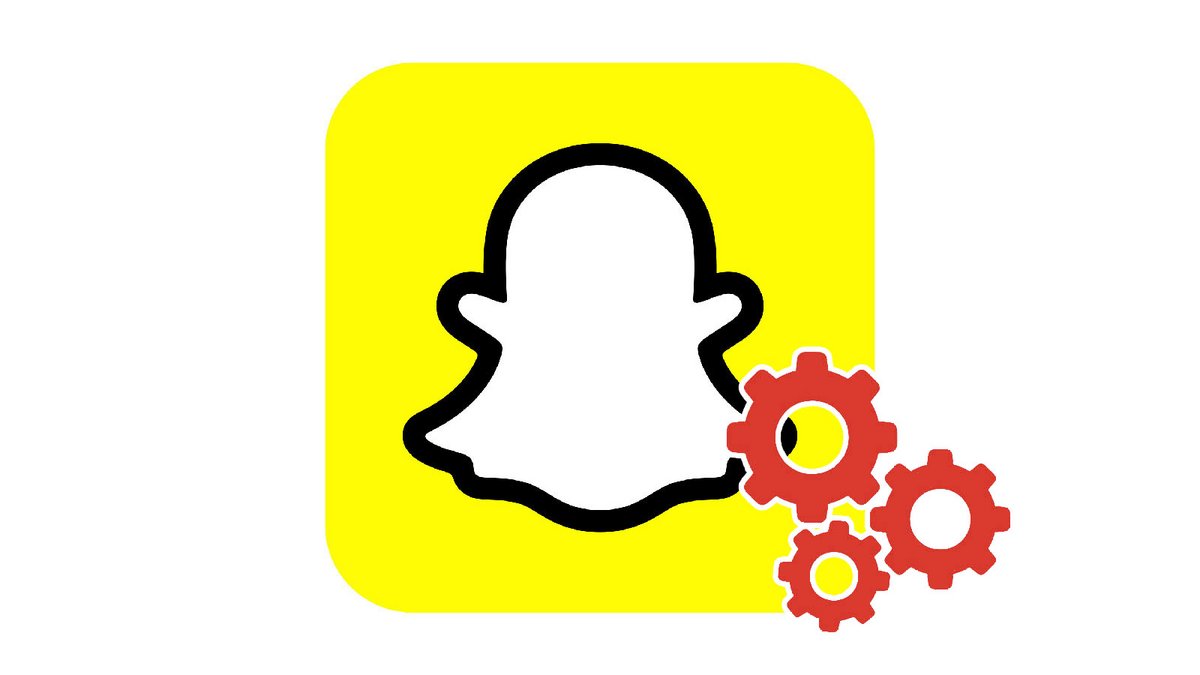
Snapchat, le réseau social spécialisé dans le partage d'images éphémères, a la bonne idée de proposer un service de déconnexion à distance. Une solution on ne peut plus pratique et rassurante, notamment en cas de vol ou de perte de votre mobile !
Si vous vous êtes connecté sur Snapchat depuis un appareil qui n'était pas le vôtre ou si vous n'arrivez plus à mettre la main sur votre mobile, il est de bon ton de vous déconnecter à distance de l'application. Cela correspond à une désynchronisation de l'appareil en question de votre compte Snapchat. Pour surfer sur le réseau social préféré des adolescents sans risque et en toute sérénité, vous pouvez consulter notre article : « Comment gérer et sécuriser son compte Snapchat ? ». Vous y glanerez des conseils et astuces qui pourraient vous être utiles.
Note : si vous souhaitez vous déconnecter de votre smartphone perdu ou volé, pensez bien à indiquer dans l'application le numéro du téléphone que vous avez entre les mains avant d'effectuer cette opération. Si vous ne savez pas comment procéder, regardez notre tutoriel « Comment modifier son numéro de téléphone sur Snapchat ? ». Si vous êtes dans cette situation, vous pouvez également choisir de vous authentifier via une application plutôt que par SMS.
Se déconnecter à distance de Snapchat
1. Rendez-vous sur l'application Snapchat en appuyant sur le célèbre logo blanc et jaune. Sélectionnez ensuite votre image de profil en haut à gauche de l'écran.
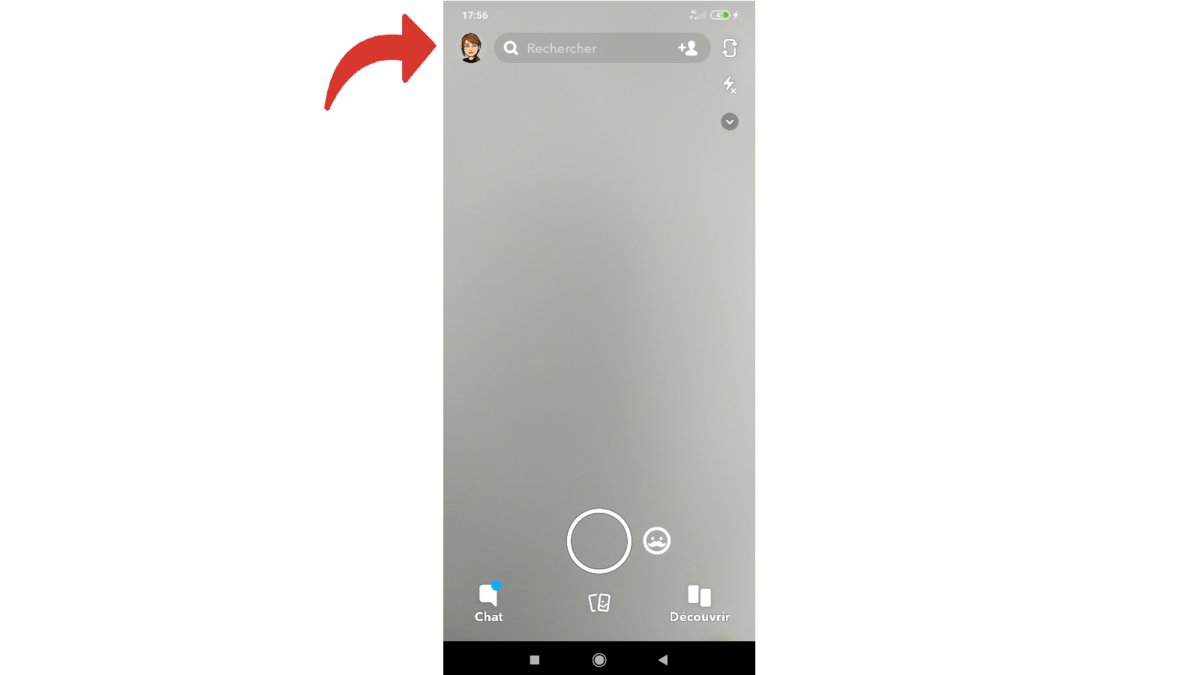
2. Lorsque vous vous trouvez sur votre page de profil, touchez l'icône représentant un engrenage situé en haut à droite de l'écran. Cela vous permettra d'accéder au menu des réglages.
3. Une fois dans le menu des paramètres, dans la rubrique « Mon compte », choisissez « Authentification à deux facteurs ».
4. Si vous vous êtes déjà authentifié avec votre smartphone, vous serez dirigé sur cette page. Vous pourrez alors choisir « Oublier les appareils ». Nous vous invitons à vous rendre ensuite à la huitième étape du tutoriel pour finaliser l'opération.
Si vous n'avez pas effectué cette vérification, vous verrez cette page-ci apparaître. Appuyez alors sur le bouton vert « Continuer » qui se trouve en bas de la page.
5. Choisissez ensuite le mode de vérification. Le plus rapide est sans nul doute la vérification par SMS. Voilà pourquoi il est important que le bon numéro de téléphone soit renseigné sur l'application.
6. Saisissez la combinaison que vous venez de recevoir par SMS sur votre smartphone.
7. Vous pouvez à présent appuyer sur « Passer » en haut à droite de l'écran. Cela vous évitera une étape d'authentification supplémentaire.
8. Vous accédez à la page « Oublier les appareils ». Repérez le mobile que vous souhaitez désynchroniser de votre compte Snapchat et appuyez sur le symbole de la croix correspondant (supprimer).
9. Snapchat va maintenant vous demander de confirmer votre décision. Choisissez « Oui » pour continuer.
Vous pouvez respirer, l'appareil en question n'est plus connecté à votre compte Snapchat ! Si vous avez un doute concernant la sécurité de votre compte, n'hésitez pas à changer votre mot de passe dans la foulée.
Retrouvez d'autres tutoriels pour apprendre à gérer et sécuriser votre compte Snapchat :
- Comment créer un compte Snapchat ?
- Comment modifier son numéro de téléphone sur Snapchat ?
- Comment utiliser un bitmoji sur Snapchat ?
- Comment changer son nom d'utilisateur sur Snapchat ?
- Comment changer son mot de passe sur Snapchat ?
- Comment supprimer son compte Snapchat ?
- Comment changer son pseudo sur Snapchat ?
- Comment activer ou désactiver la connexion à double authentification sur Snapchat ?
- Photos et vidéos éphémères.
- Filtres et effets créatifs.
- Messagerie instantanée privée.
